
De manière générale, nos documents Word utilisent l'icône par défaut fournie avec Word, mais parfois nous constatons que l'icône de notre document Word a changé, ce qui est très inconfortable. En fait, il suffit de repenser la façon dont il est ouvert. Voyons cela ensemble.
1. Si notre icône de document Word devient comme l'image.

2. Faites un clic droit pour l'ouvrir, sélectionnez "Propriétés", puis cliquez sur "Modifier" à l'emplacement de l'icône
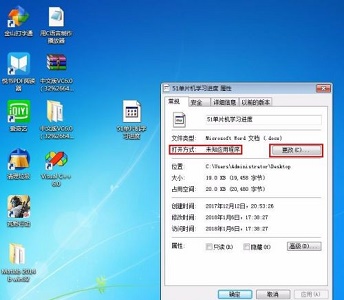
3. Ensuite, nous sélectionnons "mot" et cliquons sur "OK". S'il n'y a pas de mot ici, vous pouvez le trouver en parcourant.

4. De cette façon, notre icône de mot sera modifiée.

Ce qui précède est le contenu détaillé de. pour plus d'informations, suivez d'autres articles connexes sur le site Web de PHP en chinois!
 Tutoriel sur l'ajustement de l'espacement des lignes dans les documents Word
Tutoriel sur l'ajustement de l'espacement des lignes dans les documents Word
 Tutoriel de création de tableaux de documents Word
Tutoriel de création de tableaux de documents Word
 Comment transformer deux pages en un seul document Word
Comment transformer deux pages en un seul document Word
 Tutoriel sur le chiffrement de documents Word
Tutoriel sur le chiffrement de documents Word
 police de définition du bloc-notes
police de définition du bloc-notes
 utilisation de la commande head
utilisation de la commande head
 Quelles sont les différences entre springcloud et dubbo
Quelles sont les différences entre springcloud et dubbo
 Quelles sont les méthodes pour empêcher les robots d'exploration ?
Quelles sont les méthodes pour empêcher les robots d'exploration ?
 Que dois-je faire si le navigateur IE affiche une erreur de script ?
Que dois-je faire si le navigateur IE affiche une erreur de script ?